Сегодня мы расскажем вам, как избавиться от назойливых сообщений на устройствах Samsung. Возможно, вы знакомы с ситуацией, когда ваш телефон просто полон ненужных и мешающих уведомлений от различных приложений или служб. Будь то рекламные сообщения, предложения обновить приложения или напоминания о событиях - эти сообщения могут вызывать раздражение и отвлекать от работы или отдыха.
Однако, не отчаивайтесь! Мы подготовили для вас несколько полезных советов и инструкций, которые помогут вам отключить эти сообщения и настроить ваше устройство Samsung так, чтобы оно работало исключительно на ваше усмотрение. Наша инструкция подойдет для всех моделей Samsung - будь то Galaxy S, Note или A-серии.
Шаг 1: Перейдите в настройки вашего устройства. Первым делом вам нужно открыть настройки вашего телефона или планшета Samsung. Для этого нажмите на значок "Настройки" в списке приложений или свайпните вниз из верхнего края экрана и нажмите на иконку "Шестеренка" в правом верхнем углу.
Шаг 2: Найдите раздел "Уведомления". После того, как вы открыли настройки, прокрутите страницу вниз и найдите раздел, называемый "Уведомления". Откройте его, чтобы перейти к настройкам уведомлений вашего устройства Samsung.
Шаг 3: Отключите нежелательные уведомления. В разделе "Уведомления" вам будет представлен список всех установленных приложений на вашем устройстве, которые имеют возможность отправлять уведомления. Прокрутите список и найдите те приложения, уведомления от которых вы хотите отключить. Для этого просто выключите переключатель напротив нужного приложения или нажмите на него и отредактируйте настройки уведомлений на ваше усмотрение.
Следуя этим простым шагам, вы сможете освободить ваше устройство Samsung от назойливых уведомлений. Помните, что каждое устройство может иметь некоторые отличия в меню настроек, но общий принцип работы с уведомлениями останется прежним. И не забывайте, что регулярное обновление вашего устройства и установленных приложений также может помочь вам избавиться от нежелательных сообщений и повысить общую производительность устройства.
Изменение настроек
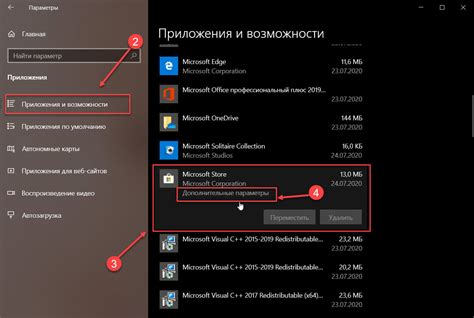
Если вы хотите отключить сообщения от Samsung на своем устройстве, вы можете воспользоваться простыми шагами:
1. Откройте приложение "Настройки" на вашем устройстве.
2. Прокрутите вниз и найдите раздел "Сообщения" или "Уведомления".
3. В этом разделе вы можете увидеть список всех приложений, отправляющих вам сообщения. Найдите приложение "Samsung" в этом списке.
4. Нажмите на приложение "Samsung", чтобы открыть его настройки.
5. В настройках приложения "Samsung" найдите опцию "Уведомления" или "Сообщения".
6. Отключите переключатель рядом с этой опцией или выберите опцию "Не показывать уведомления" или "Не получать сообщения".
7. После внесения изменений закройте настройки и вы больше не будете получать сообщения от Samsung.
Обратите внимание: Интерфейс и настройки могут немного отличаться в зависимости от модели вашего устройства и версии операционной системы Android.
Теперь вы знаете, как отключить сообщения Samsung и наслаждаться своим устройством без ненужных уведомлений!
Отключение уведомлений

Если вы хотите отключить уведомления на своем устройстве Samsung, у вас есть несколько вариантов:
1. Отключение уведомлений для конкретного приложения.
Перейдите в раздел настроек устройства и найдите "Уведомления". В этом разделе вы увидите список всех приложений, установленных на вашем устройстве. Найдите приложение, уведомления которого вы хотите отключить, и нажмите на него. На странице настроек приложения вы найдете переключатель, который позволяет отключить уведомления для этого приложения.
2. Отключение всех уведомлений.
Если вы хотите полностью отключить уведомления на своем устройстве Samsung, перейдите в раздел настроек и найдите "Уведомления". В этом разделе вы увидите переключатель, который позволит вам отключить все уведомления сразу. Обратите внимание, что после отключения уведомлений вы не будете получать никаких уведомлений, включая звонки и сообщения.
Отключение уведомлений может быть полезным, если вы хотите избежать постоянных оповещений или просто уменьшить количество уведомлений, которые вы получаете.
Обратите внимание, что настройки и доступные опции могут отличаться в зависимости от модели вашего устройства Samsung и версии операционной системы.
Отключение Push-уведомлений
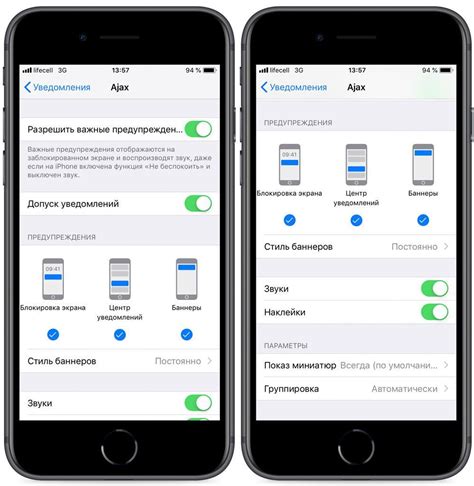
Чтобы отключить push-уведомления на устройствах Samsung, следуйте этим шагам:
- Откройте настройки вашего устройства.
- Прокрутите вниз и найдите категорию "Уведомления".
- В разделе "Уведомления" найдите приложение, для которого вы хотите отключить push-уведомления.
- Нажмите на название приложения и перейдите в его настройки.
- В настройках приложения найдите "Разрешить push-уведомления" и выключите его.
После выполнения этих шагов push-уведомления отключены для выбранного вами приложения. Вы больше не будете получать уведомления от этого приложения на экране вашего устройства.
Отключение уведомлений в специальном режиме
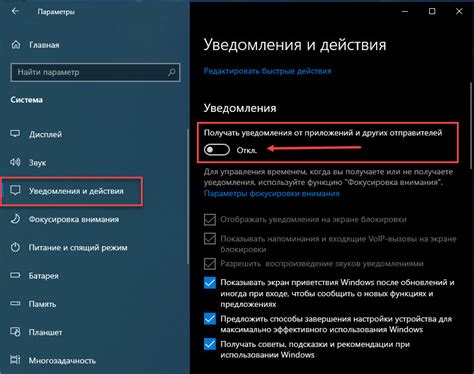
У специального режима на смартфонах Samsung есть возможность отключить уведомления, чтобы не быть отвлеченным важной активностью во время его использования. Вот инструкция о том, как отключить уведомления в специальном режиме:
| Шаг | Инструкции |
|---|---|
| 1. | Откройте "Настройки" на вашем устройстве Samsung. |
| 2. | Прокрутите вниз и выберите "Режимы" (или "Дополнительные возможности" - в зависимости от вашей модели). |
| 3. | Выберите "Специальный режим". |
| 4. | В списке специальных режимов найдите нужный вам режим и нажмите на него. |
| 5. | На экране настроек выберите "Уведомления". |
| 6. | Переключите переключатель рядом с "Уведомления" в положение "Выключено". |
| 7. | Повторите шаги 4-6 для каждого специального режима, в котором вы хотите отключить уведомления. |
| 8. | После завершения настроек, вы не будете получать уведомления в выбранных специальных режимах. |
Инструкция может незначительно отличаться в зависимости от модели и версии операционной системы вашего устройства Samsung. Если вы хотите снова включить уведомления в специальном режиме, повторите указанные выше шаги и переключите переключатель в положение "Включено".
Отключение уведомлений от определенных приложений
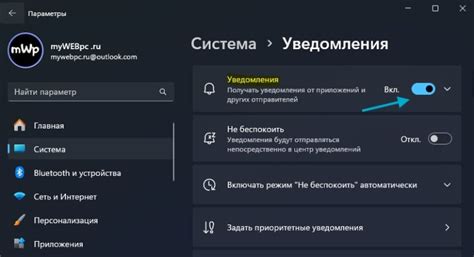
Если вам очень мешают постоянные уведомления от каких-либо приложений на вашем устройстве Samsung, вы можете отключить их следуя этим простым инструкциям:
| Шаг | Действие |
|---|---|
| 1 | Перейдите в настройки вашего устройства Для этого откройте "Настройки" на главном экране или в списке приложений. |
| 2 | Выберите "Уведомления" в списке доступных опций. |
| 3 | Прокрутите вниз и найдите приложение, уведомления от которого вы хотите отключить. |
| 4 | Нажмите на название приложения и вы увидите подробные настройки уведомлений для этого приложения. |
| 5 | Переключите переключатель уведомлений в положение "Выкл.". |
| 6 | Повторите эти шаги для всех приложений, уведомления от которых вы хотите отключить. |
Теперь вы не будете беспокоены уведомлениями от выбранных приложений на вашем устройстве Samsung.
Отключение уведомлений в режиме "Не беспокоить"
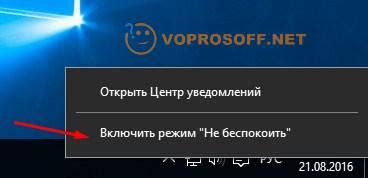
Режим "Не беспокоить" на устройствах Samsung позволяет временно отключить все входящие сообщения и уведомления, чтобы не быть отвлеченным и насладиться моментом спокойствия. Однако, если вы все еще получаете нежелательные уведомления или сообщения, существует способ полностью отключить уведомления в этом режиме.
Ваш Samsung имеет операционную систему Android, которая предлагает удобные инструменты для управления уведомлениями. Чтобы отключить уведомления в режиме "Не беспокоить", вам потребуется выполнить следующие шаги:
- Откройте "Настройки" на вашем устройстве.
- Прокрутите вниз и выберите "Уведомления".
- Найдите и выберите "Настройки уведомлений".
- Прокрутите список приложений до пункта "Не беспокоить".
- Нажмите на "Не беспокоить".
- В настройках "Не беспокоить" выберите "Отключить уведомления".
После выполнения этих шагов ваше устройство Samsung больше не будет отображать никакие уведомления в режиме "Не беспокоить". Если вам потребуется вернуть настройки, вы можете повторить те же самые шаги и выбрать "Включить уведомления".
Теперь вы знаете, как отключить уведомления в режиме "Не беспокоить" на устройствах Samsung. Наслаждайтесь моментами спокойствия без постоянных прерываний!
Отключение уведомлений на экране блокировки

Вы можете отключить отображение уведомлений на экране блокировки на вашем устройстве Samsung, чтобы обеспечить большую приватность и избежать случайного нажатия на них. Вот несколько простых шагов, которые помогут вам настроить это:
- Откройте приложение "Настройки" на вашем устройстве Samsung.
- Прокрутите вниз и выберите пункт "Блокировка экрана и безопасность".
- Нажмите на "Настройки блокировки экрана".
- Выберите тип блокировки экрана, который вы используете (например, PIN-код, пароль или жест).
- Разблокируйте экран, введя ваш PIN-код, пароль или жест.
- Прокрутите вниз и найдите раздел "Уведомления".
- Нажмите на "На экране блокировки".
- Выберите "Не показывать уведомления".
Теперь уведомления не будут отображаться на экране блокировки вашего Samsung-устройства. Помните, что это может привести к тому, что вы не будете видеть новые уведомления до разблокировки устройства, поэтому будьте внимательны.
Отключение уведомлений в приложении "Настройки"
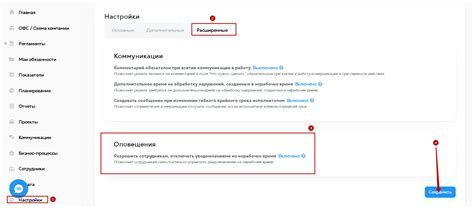
Если вас беспокоят назойливые уведомления от приложения "Настройки" на вашем устройстве Samsung, то вы можете легко отключить их следуя простым инструкциям:
Шаг 1:
Откройте приложение "Настройки" на вашем устройстве Samsung.
Шаг 2:
Прокрутите вниз и найдите раздел "Уведомления" или "Блокировка уведомлений".
Шаг 3:
Найдите и выберите приложение "Настройки" из списка приложений.
Шаг 4:
Внутри настроек приложения "Настройки" вы увидите опцию "Уведомления".
Шаг 5:
Вы можете отключить уведомления полностью, переключив переключатель в выкл. положение, или настроить их индивидуально, отключив определенные виды уведомлений, такие как звуковые сигналы, вибрация и мигание светодиодного индикатора.
Следуя этим простым инструкциям, вы сможете отключить уведомления от приложения "Настройки" на вашем устройстве Samsung и избавиться от назойливых оповещений.
Отключение уведомлений через стороннее приложение
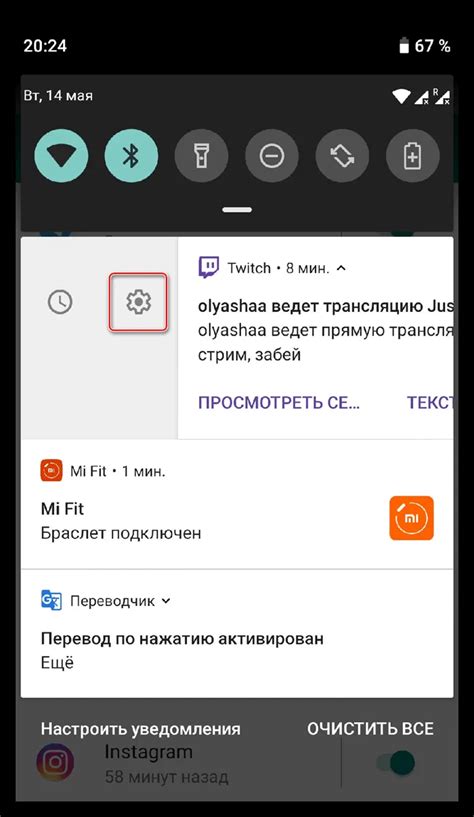
Если вы хотите полностью отключить уведомления на устройствах Samsung, существует возможность использовать стороннее приложение, такое как "Package Disabler Pro+". С помощью этого приложения вы сможете легко отключить ненужные системные уведомления и предупреждения, включая сообщения от Samsung.
Чтобы начать, необходимо скачать и установить "Package Disabler Pro+" из официального магазина приложений Galaxy Store. После установки запустите приложение и проведите регистрацию с помощью аккаунта Samsung. Затем следуйте этим шагам:
- Откройте приложение "Package Disabler Pro+".
- Дайте разрешение на доступ к системным настройкам.
- В поисковой строке введите "Samsung" для быстрого поиска связанных приложений.
- Выберите приложение "Samsung Messages" из списка.
- Нажмите на переключатель, чтобы отключить уведомления для этого приложения.
- Повторите шаги 4-5 для отключения уведомлений других приложений Samsung, если это требуется.
- Если вы хотите восстановить уведомления, повторите шаги 4-5, чтобы включить их снова.
По завершении настройки вы больше не будете получать уведомления от приложения Samsung Messages и других приложений Samsung, которые вы отключили. Однако помните, что это может ограничить функциональность некоторых приложений, поэтому будьте осторожны и отключайте только те уведомления, которые вам действительно не нужны.